
Περιεχόμενο
Εδώ είναι ένας οδηγός για το πώς να παίρνω περισσότερο Έγινε με πληκτρολόγιο συντομεύσεις πάνω στο ___ σου Μακ. Όταν χρησιμοποιούμε τους υπολογιστές μας, είμαστε συχνά αρκετά σύντομα εγκαίρως λόγω προθεσμιών, χρονικών περιορισμών, σωματικής εξάντλησης και άλλων. Ανάλογα με την επιδεξιότητά μας, η ταχύτητα λειτουργίας μας θα κυμαίνεται και οι χρήστες θα εναλλάσσονται μεταξύ του πληκτρολογίου και του ποντικιού.
Υπάρχουν τρόποι που μπορείτε αυξάνουν τα δικα σου παραγωγικότητα στο Mac σας, χρησιμοποιώντας περισσότερες συντομεύσεις πληκτρολογίου και χωρίς να χρειάζεται να βασίζεστε στο ποντίκι ή στο Trackpad για κοινές λειτουργίες.
Πώς να κάνετε περισσότερα με συντομεύσεις πληκτρολογίου Mac
Ακολουθούν οι τρόποι να κάνετε περισσότερα με τις συντομεύσεις πληκτρολογίου του Mac.
Παρακολουθήστε το παραπάνω βίντεο για μια σύντομη και σύντομη συντόμευση.
Χρήση συντομεύσεων για πλοήγηση
Να πάρει οικείος με πληκτρολόγιο συντομεύσεις και τη χρήση τους πάνω από ο ποντίκι συχνά αποθηκεύσετε εσύ αρκετά χρόνος όταν χρησιμοποιείτε το Mac σας. Έχω διαπιστώσει ότι λόγω της απομνημόνευσης επιλογή πλοήγησης και συντομεύσεις λειτουργίας μπορεί να είναι ανεκτίμητη για αυξάνεται τα δικα σου παραγωγικότητα και αποδοτικότητα.
ο κύριος τροποποιητής κλειδί για Mac είναι το Εντολή κλειδί και χρησιμοποιώντας συνδυασμούς αυτού με άλλα πλήκτρα στο πληκτρολόγιο θα αποδώσει διαφορετικά αποτελέσματα. Στα πλαίσια Ευρίσκων, πολλά από τα πλοήγηση τοποθεσίες μπορούν να προσπελαστούν με συντομεύσεις.
Εντολή + καρτέλα είναι πιθανότατα η πιό χρησιμοποιούμενη συντόμευση μου και εμφανίζει την προβολή εναλλαγής εφαρμογών μεταξύ ανοιχτών εφαρμογών. Η Κράτηση Κράτησης και η Καρτέλα Πατώντας θα περνούν από αυτές τις εφαρμογές και θα σας επιτρέπουν να απελευθερώσετε όταν βρίσκεστε στην εφαρμογή που επιθυμείτε.

Command + N θα ανοίξει ένα νέο παράθυρο Finder και θα σας επιτρέψει να ανοίξετε οποιοδήποτε άλλο φάκελο από τη γραμμή αναζήτησης ή εάν το νέο παράθυρο ανοίξει στον αρχικό σας φάκελο. Command + M θα ελαχιστοποιήσει οποιοδήποτε τρέχον παράθυρο που έχετε ανοίξει.
Command + Space θα σας φέρει το παράθυρο Spotlight, πάλι πλοηγώντας σε οποιονδήποτε φάκελο, έγγραφο ή εφαρμογή.
Command + H θα αποκρύψει το τρέχον παράθυρο ή την εφαρμογή σας.
Command + Q θα τερματίσει την ανοικτή εφαρμογή

Command + Shift + Q θα καταγράψει τον χρήστη σας και θα επιστρέψει στην οθόνη σύνδεσης.
Χρήση συντομεύσεων για παραγωγικότητα
Μερικές από τις πρόσθετες συντομεύσεις που θεωρώ εξαιρετικά χρήσιμες είναι εργασίες οι οποίες και πάλι κανονικά απαιτούν κίνηση του ποντικιού και μπορούν να πραγματοποιηθούν με συνδυασμούς πλήκτρων. Ορισμένες από αυτές τις εργασίες περιλαμβάνουν την εκτύπωση, την αποθήκευση και ακόμη και την αποθήκευση στιγμιότυπων οθόνης.
Command + P για να εκτυπώσετε το τρέχον έγγραφο ή οθόνη.
Command + S θα προκληθεί η αποθήκευση του τρέχοντος εγγράφου σας, η εντολή Command + Shift + S θα προτρέψει μια ειδοποίηση "Αποθήκευση ως" σε περίπτωση που θέλετε να δημιουργήσετε ένα επιπλέον αντίγραφο.
Command + Shift + 3 θα εκτελέσει ένα στιγμιότυπο οθόνης ολόκληρης της οθόνης Mac σας. Διακοπή 3 Για 4 θα σας επιτρέψει να πάρετε ένα επιλεκτικό στιγμιότυπο οθόνης κάνοντας κλικ και σύροντας.

Χώρος ενώ επιλέγοντας ένα έγγραφο ή ένα αρχείο θα εκτελέσει μια προεπισκόπηση Quick Look
Εντολή + Tilde (~) θα κυμαίνεται μεταξύ των ανοιχτών παραθύρων της τρέχουσας εφαρμογής σας, όπως τα έγγραφα πολλαπλών σελίδων που ανοίγουν ταυτόχρονα.
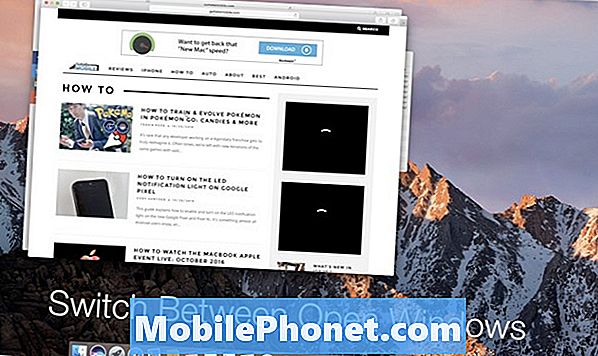
Αυτά είναι μερικά από αυτά τις πιο χρησιμοποιούμενες συντομεύσεις μου οι οποίες αποθηκεύσετε μου χρόνος λόγω του ότι δεν χρειάζεται να φύγετε από το πληκτρολόγιο και να είστε σε θέση να ολοκληρώσετε τις εργασίες. Χρησιμοποιώντας συντομεύσεις πληκτρολογίου είναι απολύτως μια προτίμηση αλλά έχω παρατηρήσει ότι πολλοί χρήστες είναι γρήγοροι να το πάρει λόγω της Apple συμπεριλαμβανομένης της συντόμευσης σε κάθε εργασία στο δεξιά πλευρά του μενού.
Ένα άλλο μεγάλο πόρος Για εύρεση συντομεύσεων πληκτρολογίου είναι σωστό Την ιστοσελίδα της Apple όπου έχουν πλήρη και πλήρη κατάλογο για κάθε τύπο αίτησης.
Υπάρχουν πολλές χρήσιμες συντομεύσεις δεν που αναφέρεται σε αυτήν τη λίστα, οποιοσδήποτε από τους παραπάνω συνδυασμούς θα μεταφραστεί συνήθως σε οποιαδήποτε εφαρμογή. Χρησιμοποιώντας τα κύρια πλήκτρα τροποποίησης του Εντολή, Επιλογή, Μετατόπιση και Ελεγχος θα είναι πάντα απαραίτητη ώστε να πάρει τα δάχτυλά σας εξοικειωμένοι με τη θέση τους είναι ένας πολύ καλός τρόπος για να επιταχύνετε γρήγορα τη χρήση σας.
Ας ελπίσουμε ότι αυτές οι συντομεύσεις θα σας βοηθήσουν να πάρετε πολλά περισσότερο γίνεται ενώ χρησιμοποιείτε το Mac σας και αυξάνετε την παραγωγικότητά σας.
12 Νέο MacOS Sierra Χαρακτηριστικά αξίζει αναβάθμιση για













